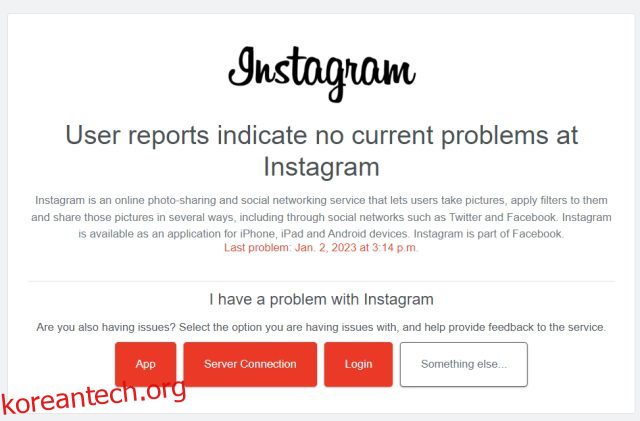우리가 인정하든 그렇지 않든 많은 사람들이 하루 중 상당 시간 동안 Instagram을 사용합니다. 최신 Instagram Reels를 반복해서 스크롤하는 것부터 친구에게 메시지를 보내는 것까지, 우리가 꼭 붙어 있는 앱입니다. 그러나 모든 앱과 마찬가지로 Instagram에도 몇 가지 문제, 버그 및 오류가 발생할 수 있습니다. 사용자들 사이에서 흔히 발생하는 오류는 Instagram DM 기능이 작동하지 않는다는 것입니다. 메시지를 보내거나 받거나 볼 수 없으므로 Instagram DM을 사용할 수 없게 됩니다. Instagram DM이 작동하지 않는 사람이라면 문제를 해결할 수 있는 몇 가지 방법이 있습니다. Instagram DM이 다시 작동하는지 확인하기 위해 구현할 수 있는 수정 사항 목록을 작성했습니다. 그래서 더 이상 고민하지 않고 뛰어 들자!
목차
Instagram DM이 작동하지 않는 문제 수정(2023)
Instagram DM이 작동하지 않는 원인은 무엇입니까?
Instagram DM이 작동하지 않는 경우 다양한 이유가 있을 수 있습니다. 그러나 정확한 이유는 무엇이든 될 수 있으며 Instagram 앱 빌드, ISP, Insta 서버 상태 등에 따라 다릅니다. Instagram DM이 작동하지 않는 가장 일반적인 이유는 다음과 같습니다.
- 서버 중단: 때때로 Instagram DM이 작동하지 않는 가장 일반적인 이유는 서버 혼합 또는 중단입니다. 메시지뿐만 아니라 게시물, 릴 및 일반적인 사용에도 문제를 일으킬 수 있습니다.
- 인터넷 문제: 연결 문제 이력이 있는 ISP가 있는 경우 인터넷 연결 상태가 좋지 않거나 적용 범위가 고르지 않을 수 있습니다. 이것은 Instagram 사용뿐만 아니라 일반적인 인터넷 사용에도 영향을 미치므로 바람직하지 않습니다. 또한 Express VPN과 같은 VPN 서비스는 인터넷 연결을 방해하고 Instagram에서 사용 문제를 일으킬 수 있습니다.
- Instagram의 이전 빌드: 다른 모든 앱과 마찬가지로 Instagram은 안정성과 성능을 보장하기 위해 주기적으로 많은 업데이트를 받습니다. 너무 많은 업데이트를 놓친 경우 수정되었지만 놓친 문제일 수 있습니다.
이것은 Instagram DM을 받지 못하는 가능한 이유 중 일부일 뿐이며 목록은 완전하지 않습니다. 문제에 따라 다른 것이 될 수 있습니다. 그럼에도 불구하고 Android 또는 iOS 기기에서 작동하지 않는 Instagram DM에 대한 수정 사항에 대해 이야기하면서 계속 읽으십시오.
Instagram DM이 작동하지 않는 문제를 해결하는 최고의 방법
1. 인터넷 연결 확인
어리석은 실수처럼 보일 수도 있지만 꽤 흔한 실수입니다. Instagram DM이 작동하려면 앱이 인터넷에 연결되어 있어야 합니다. 메시지가 전송되고 있지만 수신되지 않거나 그 반대인 경우 연결이 불안정하기 때문일 수 있습니다. 앱이 인터넷에 연결되어 있는지 빠르게 테스트하는 방법은 Instagram의 다른 부분을 사용하는 것입니다.
활성 인터넷 연결이 없으면 Instagram에서 인터넷 연결 없음 메시지를 표시합니다. Wi-Fi 또는 모바일 데이터를 켜서 앱과 해당 기능이 의도한 대로 작동하는지 확인할 수 있는 단서입니다. 이제 Instagram DM이 작동하지 않는 문제가 해결되어야 합니다.
2. Instagram 중단 확인
연결에 대해 말하자면 Instagram의 서버 자체가 다운될 가능성은 항상 있습니다. 이는 오작동, 서버 부하 또는 전체 중단 때문일 수 있습니다. 다행스럽게도 Instagram이 귀하와 모든 사람에게 다운되었는지 쉽게 확인할 수 있습니다. 간단히 방문 Instagram 다운 감지기 사용자가 문제에 직면했는지 여부를 확인합니다. 사용자가 중단 보고서를 게시한 경우 다운 감지기 페이지의 중단 그래프에서 급증을 알 수 있습니다.
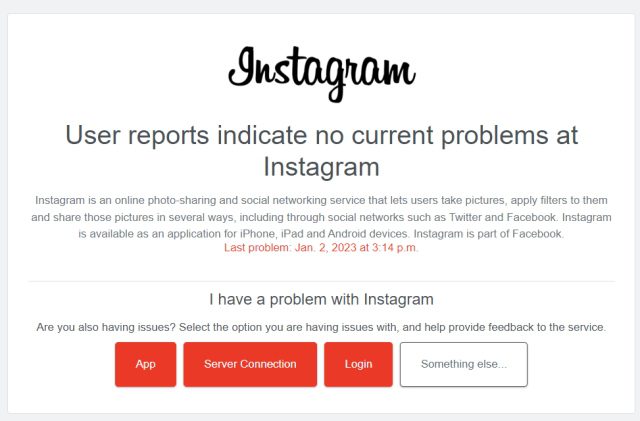
Instagram 서버에 문제가 발생하면 기다리며 인내하는 것 외에는 할 수 있는 일이 없습니다. 운 좋게도 Instagram의 상위 Meta와 같은 소셜 미디어 거대 기업은 가동 중지 시간을 피하기 위해 서버 문제를 신속하게 해결합니다. 서버가 백업되면 Instagram DM 기능을 사용해 보세요. 정상적으로 작동합니다.
3. 인스타그램 업데이트
이전에 Instagram의 이전 빌드를 사용하여 DM이 충돌하고 작동을 멈출 가능성이 있다고 언급했습니다. 자동 업데이트를 끄고 앱 자체 업데이트를 거부하는 사람들의 경우일 수 있습니다. 또한 앱의 베타 빌드를 사용하는 경우에도 마찬가지입니다.
특정 오래된 빌드 후에 Instagram이 작동을 멈출 수 있지만 한 번 더 오래된 반복이라도 휴대폰에 심각한 위협이 될 수 있습니다. 나타날 수 있는 버그 외에도 가지고 있지 않은 보안 수정 사항이 있을 수 있습니다. 이러한 이유로 Instagram을 최대한 빨리 최신 버전으로 업데이트하는 것이 좋습니다. Google Play 스토어 또는 iOS App Store를 각각 방문하여 앱을 업데이트하면 됩니다. 또는 최신 버전의 Instagram을 다운로드하여 사용할 수 있습니다. 기계적 인조 인간 그리고 아이폰 OS 여기에 제공된 링크에서.
4. 로그아웃 후 다시 로그인
이것은 Instagram DM이 작동하지 않을 때 일부 사용자에게 효과가 있었던 방법입니다. 따라서 다음에 해야 할 일은 로그아웃하고 Instagram에 다시 로그인하는 것입니다. 그러나 다시 로그인하기 전에 앱을 완전히 닫고(멀티태스킹 트레이에서 제거) 다시 시작하세요. iOS에서 로그아웃하는 방법을 빠르게 보여드리지만 단계는 Android에서도 동일하게 유지됩니다. Instagram에서 로그아웃하는 방법은 다음과 같습니다.
1. Instagram 앱을 연 상태에서 오른쪽 하단의 “프로필” 아이콘을 누릅니다.

2. 오른쪽 상단의 햄버거 메뉴를 누른 다음 설정을 누릅니다.

3. 설정 화면에서 끝까지 스크롤하여 로그아웃(사용자 이름)을 탭합니다. 그리고 그게 다야. 앱을 한 번 닫고 다시 로그인하세요. 완료되면 Instagram DM이 평소처럼 작동하기 시작합니다.

5. 인스타그램 캐시 지우기
다른 앱과 마찬가지로 Instagram은 기기의 캐시 형태로 앱 사용에 대한 소량의 데이터를 보관합니다. 휴대전화의 저장소에 축적되며 앱 설정 및 미디어 캐시와 같은 데이터를 포함합니다. 그러나 모든 유형의 앱 캐시와 마찬가지로 오류로 인해 Instagram 캐시가 손상될 수 있습니다. 이로 인해 Instagram DM이 제대로 작동하지 않을 수 있습니다.
한동안 Instagram을 사용했거나 방금 앱을 다운로드했더라도 기기에 일부 캐시가 저장되어 있을 것입니다. 이제 Android 및 iOS 휴대폰에서 Instagram 캐시를 쉽게 지울 수 있습니다. 플랫폼에 따라 아래 단계를 따르십시오.
Android에서 Instagram 캐시 지우기
1. 설정 앱을 열고 “앱” 섹션까지 아래로 스크롤합니다.

2. “앱 관리”를 탭하고 여기에서 Instagram을 검색합니다.
참고: 설정에서 앱 목록에 도달하는 단계는 사용 중인 Android 스킨에 따라 휴대폰에 따라 약간 다를 수 있습니다. 이 튜토리얼에서는 OnePlus 10R에서 OxygenOS 13을 사용하고 있습니다.

3. 앱 정보 페이지에서 저장소 사용량을 누릅니다.

4. 그런 다음 “데이터 지우기” 및 “캐시 지우기”를 탭하여 장치에 저장된 Instagram 관련 데이터를 삭제합니다. 화면에 나타나는 팝업 상자에서 작업을 확인해야 할 수도 있습니다.

그리고 끝났습니다! Android 버전 및 스킨에 따라 관련 단계가 약간 다를 수 있지만 대부분 동일하게 유지됩니다. 따라서 Instagram 캐시를 지우면 DM이 지금 작동하기 시작합니다.
iOS에서 Instagram 캐시 지우기:
안타깝게도 iOS에서는 Instagram 앱 캐시를 지울 방법이 없습니다. 앱 자체를 제거해야 앱의 모든 데이터가 기기에서 삭제됩니다. 그렇게 하려면 아래 단계를 따르십시오.
1. 먼저 설정 앱을 열고 아래로 스크롤하여 ‘일반’ 섹션에 액세스합니다. 그런 다음 “iPhone 저장소”를 누릅니다.

2. 이제 아래로 스크롤하여 Instagram을 찾거나 오른쪽 상단의 돋보기를 사용하여 앱을 검색합니다.

4. Instagram을 탭하여 앱 정보 페이지를 엽니다. 그런 다음 “앱 삭제”를 누르고 나타나는 확인 메시지를 누릅니다.

Instagram이 이제 iPhone에서 제거되었습니다. 이제 앱을 설치하고 다시 로그인할 수 있습니다. 이제 Instagram DM 문제가 해결되었으며 친구와 팔로워에게 메시지를 보낼 수 있습니다.
6. 앱 제거 및 재설치
Instagram의 캐시를 청소해도 효과가 없다면 새로 설치하는 것이 좋습니다. 이렇게 하면 남은 캐시가 제거될 뿐만 아니라 앱과 손상되었을 수 있는 데이터도 삭제됩니다. 앱 제거는 간단하며 Android 또는 iOS App Store의 Google Play 스토어에서 쉽게 다시 설치할 수 있습니다.

위의 방법으로 iOS에서 앱을 제거하는 단계를 보여 드렸지만 시간이 다소 깁니다. 간단한 단계를 안내해 드리겠습니다. Android 및 iOS에서는 Instagram 아이콘을 길게 누르고 나타나는 팝업에서 “제거”를 선택합니다. 완료되면 앱을 다시 설치하면 됩니다. 이것은 Instagram DM이 작동하지 않는 사용자에게 도움이 될 것입니다.
7. 인스타그램 웹 사용
PC에서 Instagram을 사용하는 것은 동일한 경험을 제공하지 않지만 Instagram 메시지가 전혀 작동하지 않는 것보다 낫다고 말하고 싶습니다. 중단이나 오류가 없더라도 공식 Instagram 클라이언트에서 문제가 발생할 수 있습니다. 그럴 땐 문제가 해결될 때까지 PC에서 인스타그램 웹을 이용하는 것이 좋다. Instagram 웹 앱을 사용하여 사진을 업로드하고 이야기를 볼 수도 있습니다.

다행히 PC에서 Instagram을 사용하기 위해 별도의 다운로드나 설치가 필요하지 않습니다. Instagram 웹 사이트로 이동하여 자격 증명으로 로그인하기만 하면 됩니다. 그런 다음 웹 클라이언트를 사용하여 Instagram DM을 쉽게 보내고 받을 수 있습니다.
8. Instagram 지원팀에 문의
일반적으로 위의 단계를 수행하고 Instagram DM을 작동시키기만 하면 됩니다. 그러나 위의 수정 사항이 효과가 없다면 이 방법을 사용하십시오. 가능한 마지막 옵션이지만 Instagram 지원팀에 문의하면 DM을 다시 작동시키는 데 필요한 솔루션을 얻을 수 있습니다. 그렇게 하고 싶다면 Instagram에서 지원팀에 쉽게 연락할 수 있습니다.

DM 화면에서 휴대폰을 흔들면 오류 보고 화면이 나타납니다. 여기에서 “문제 신고” 버튼을 누르고 절차에 따라 문제를 설명하십시오. Instagram은 문제의 스크린샷을 자동으로 포함하므로 미디어 첨부 파일에 대해 걱정하지 마십시오. 그러나 신고하기 전에 문제를 해결하려면 Instagram 지원(방문) 리소스를 탐색합니다.
Instagram DM을 받지 못하는 경우 최고의 수정
위의 방법이 Instagram 메시지를 다시 작동시키는 데 도움이 되기를 바랍니다. 단일 솔루션이 모든 사람에게 적합하지 않을 수 있으므로 목록을 살펴보고 결과를 확인하십시오. 그렇다면 어떤 솔루션이 Instagram DM 문제를 해결하는 데 도움이 되었습니까? 아래 의견에 알려주십시오. 그리고 여기 있는 동안 Instagram에서 그림자 금지를 피하는 방법과 Instagram의 시간순 피드를 사용하는 방법을 확인하는 것을 잊지 마십시오.